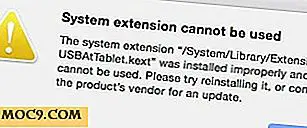10 Interessante paaseieren in Mac Je weet het waarschijnlijk niet
Wist je dat je Mac voorgeladen is met een heleboel paaseieren? Deze paaseieren zijn de verborgen functies in uw machine die alleen kunnen worden onthuld na dieper in het systeem te graven. Nou, je kunt voorkomen dat je zelf gaat graven, want we hebben wat van de paaseieren in Mac voor je ontdekt. Hier zijn er 10 van.
1. Het klassieke slangenspel

Als je gek bent op het spelen van klassieke spellen, zou je blij zijn te weten dat je Mac is voorgeladen met een paar van dergelijke spellen. Hoewel het een beetje graven vereist, bieden de games je eigenlijk de plot die je had op je oudere smartphones (of gewoon telefoons?).
Om de game te starten, start Terminal op je Mac op, typ "emacs" (zonder aanhalingstekens) en druk op Enter.

Druk samen op "Esc" en "X" en typ vervolgens "snake". Druk vervolgens op Enter.

En dat is het. Je zou nu het slangenspel op je Mac moeten kunnen spelen. Je hebt twee andere spellen om te spelen, namelijk pong en tetris. Typ gewoon hun naam in plaats van snake en je kunt ze ook spelen.
2. Poëzie

Tenzij je heel scherpe ogen hebt, weet ik zeker dat je de poëzie die in je Mac is verborgen niet hebt opgemerkt. De TextEdit-app die vooraf wordt geladen, heeft een poëzie verborgen in het pictogram. Om het zelf te zien, start u Launchpad, typt u 'Teksteditor' en bekijkt u het pictogram van de app zelf. Kun je die tekst lezen? Nee? Geen zorgen, hier is wat het zegt:
Beste Kate,
Hier zijn de gekken. De buitenbeentjes. De rebellen. De herrieschoppers. De ronde pinnen in de vierkante gaten - degenen die dingen anders zien. Ze zijn niet dol op regels en ze hebben geen respect voor de status-quo. Je kunt ze prijzen, het niet met hen eens zijn, ze citeren, niet geloven, verheerlijken of ze beledigen. Over het enige dat je niet kunt doen is ze negeren. Omdat ze dingen veranderen.
Wees voorzichtig,
John Appleseed
3. Het Slow Motion-effect

Wanneer u een app op uw Mac minimaliseert, gaat deze snel naar de minimaliseringsbalk in de rechterbenedenhoek van uw scherm. Heb je ooit gewenst dat je het minimalisatie-effect zou kunnen vertragen om de volledige overgang te zien? Wel, er is een manier waarop je dat kunt doen.
Wanneer u een app wilt minimaliseren, houdt u gewoon de "Shift" -toets op uw toetsenbord ingedrukt. Hiermee wordt de animatie vertraagd en kunt u genieten van het volledige overgangseffect.
4. Het opnamepictogram

Wanneer u uw profielfoto op uw Mac wijzigt, bevatten de opties die u krijgt een recordpictogram. Heb je ooit de moeite genomen om de tekst in het pictogram te lezen? Nou, het bevat enkele van de woorden die meneer Jobs vaak placht te zeggen, en die woorden zijn namelijk: magie, revolutie, boem en ongelooflijk .
5. Dus Sue Me

Veel van ons maken zich zorgen wanneer we horen dat ze voor de rechter zullen worden gedaagd. Zoiets is Apple jaren geleden overkomen en als reactie daarop heeft Apple een geluidseffect toegevoegd aan Mac met de tekst "So Sue Me".
Om het zelf te horen, ga je naar Systeemvoorkeuren, dan Geluid, klik dan op "Sosumi" en het zal het geluid voor je afspelen.
6. Je Mac is je dokter

Behalve dat je je beste vriend bent, wist je ook dat je Mac ook een dokter is? Ik ben er zeker van dat je het niet zult geloven voordat we je het bewijs laten zien.
Om toegang te krijgen tot de in-house (of in-computer) arts, open Terminal op je Mac, typ "emacs" (zonder aanhalingstekens), druk op Esc en X samen en typ vervolgens "doctor". En daar heeft u uw persoonlijke arts die voor al uw medische behoeften zorgt.
7. BSOD
De naam klinkt misschien bekend voor die van onze vrienden die een Windows-pc hebben. BSOD staat voor "Blue Screen of Death" en wordt aangetroffen wanneer er een probleem is op uw Windows-computer. Om Microsoft te plagen, heeft Apple een Windows-computerscherm met BSOD toegevoegd dat wordt weergegeven op netwerkcomputers op je Mac. Je kunt het in de Finder vinden als een Windows-computer is verbonden met het netwerk waarmee je Mac is verbonden.
8. Belangrijke data in de geschiedenis

Herinner je je alle beroemde data in de geschiedenis? Maak je geen zorgen als je dat niet doet. Je Mac heeft ze allemaal voor je.
Als u dergelijke datums wilt zien, opent u Terminal en typt u
cat /usr/share/calendar/calendar.history
en druk op Enter.
9. Star Wars Right Inside the Terminal

Beschouw jij jezelf als een grote fan van Star Wars? Waarom zou je dan niet de Star Wars bekijken die verborgen is in je Mac?
Fire-up Terminal, typ in
telnet towel.blinkenlights.nl
en druk op Enter. Bekijk de rest van de film zelf.
10. Vraag je Mac om een grapje
We eindigen onze lijst met de paaseieren met enkele grappige moppen voor jou. Om enkele van deze grappen te horen, ga je naar Systeemvoorkeuren gevolgd door Spraak. Schakel de opties in die "Speakable Items" en "Speak Back Text" zeggen. Vraag nu je Mac "Vertel me eens een grapje" en laat je daar letterlijk om lachen.
Conclusie
Soms voelt het echt fantastisch om zo'n geweldige lijst met dingen te hebben gevonden die op je computer stonden maar waarvan je je nog niet bewust was. De paaseieren hierboven zouden je moeten helpen vermaakt te worden, niet voor altijd, maar voor een tijdje tenminste.